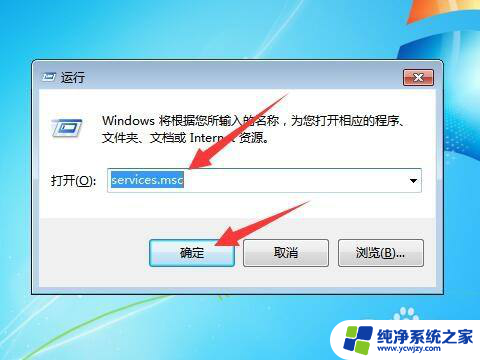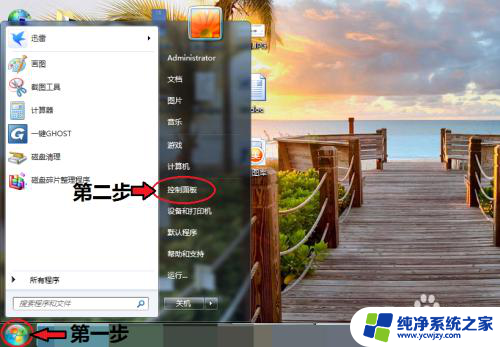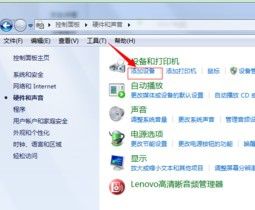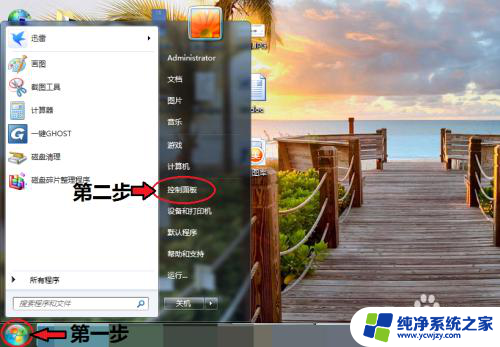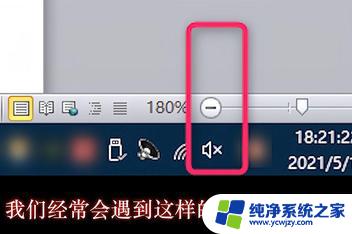win7连接小爱音箱 Win7蓝牙设备无法连接小爱音箱的解决方法
Win7蓝牙设备无法连接小爱音箱一直是许多用户面临的问题,随着科技的进步和智能设备的普及,小爱音箱成为人们生活中不可或缺的一部分。由于Win7系统的一些限制,有些用户可能会遇到无法连接小爱音箱的困扰。不过不用担心我们可以通过一些简单的解决方法来解决这个问题,让您的Win7设备顺利连接小爱音箱,享受便捷的智能生活。接下来本文将为大家介绍几种解决方法,帮助您解决Win7连接小爱音箱的困扰。
前提是Win7电脑内置了蓝牙功能,基本上是Win7笔记本电脑。我们需要检查蓝牙驱动是否正常安装。
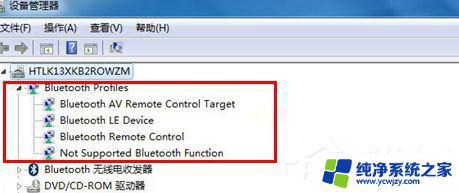
鼠标右击计算机选择打开设备管理器,检查系统蓝牙驱动是否已安装和开启状态。
1、首先我们在桌面右下角找到蓝牙图标;
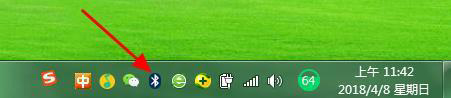
2、如果找到蓝牙图标也可以设置将其图标显示出来。进入网络适配器设置,找到蓝牙图标,鼠标右击进入设置选项,勾选下方即可显示出来;
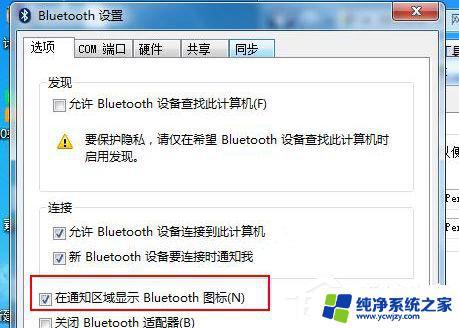
3、然后我们在蓝牙图标右击选择【显示蓝牙设备】,随后系统会自动检测到小米音箱mini设备;
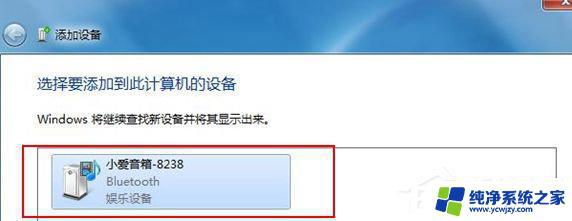
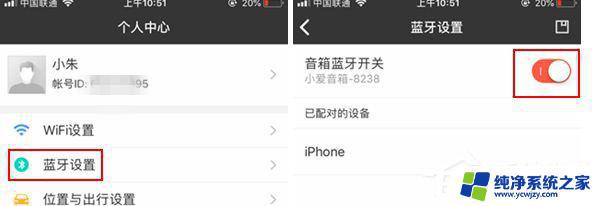
5、接下来点击一下小爱音箱mini,系统会自动进入到正在配置设备状态;
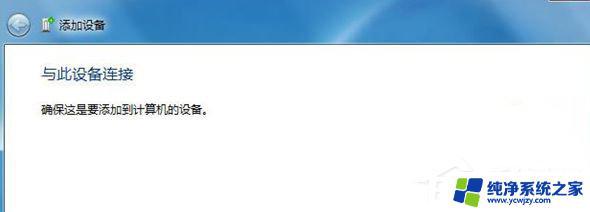
6、不出意外的是,基本上会配对成功,添加小爱音箱mini设备成功;

7、接下来就是鼠标右击小爱音箱mini,选择高级操作--连接音频设备即可;
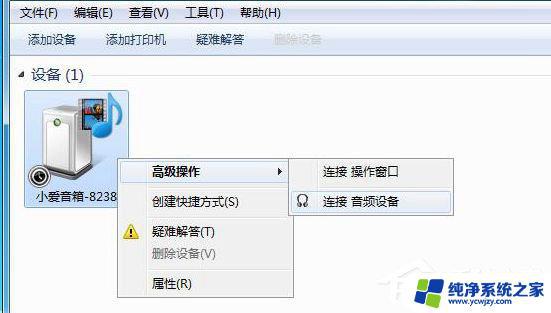
8、最后一切配对连接都ok了,我们就可以打开电脑音乐播放软件播放音频了。当然了我们也会发现小AI App应用显示连接上电脑设备。
这就是连接win7和小爱音箱的全部步骤,如果你也遇到了这种情况,可以按照小编的方法来解决,希望这篇文章能够帮到你。